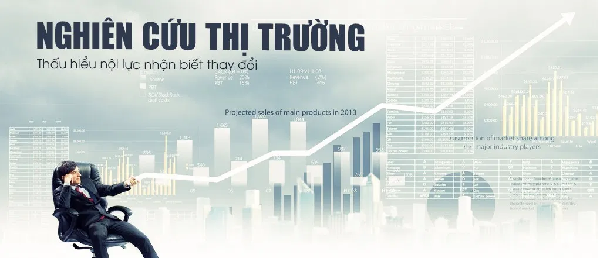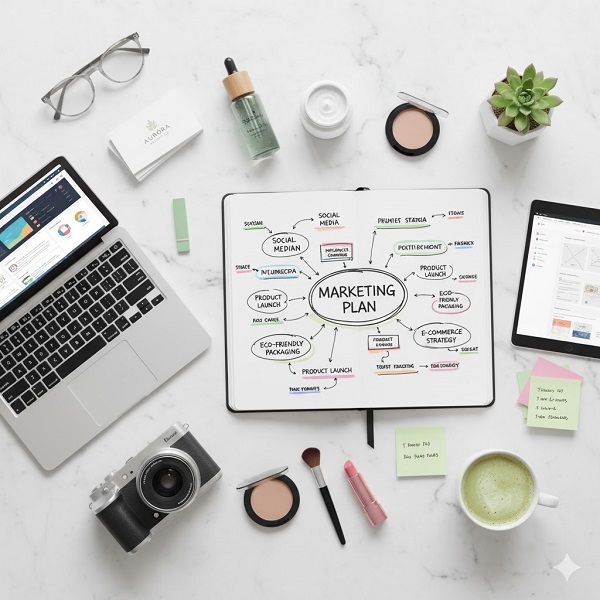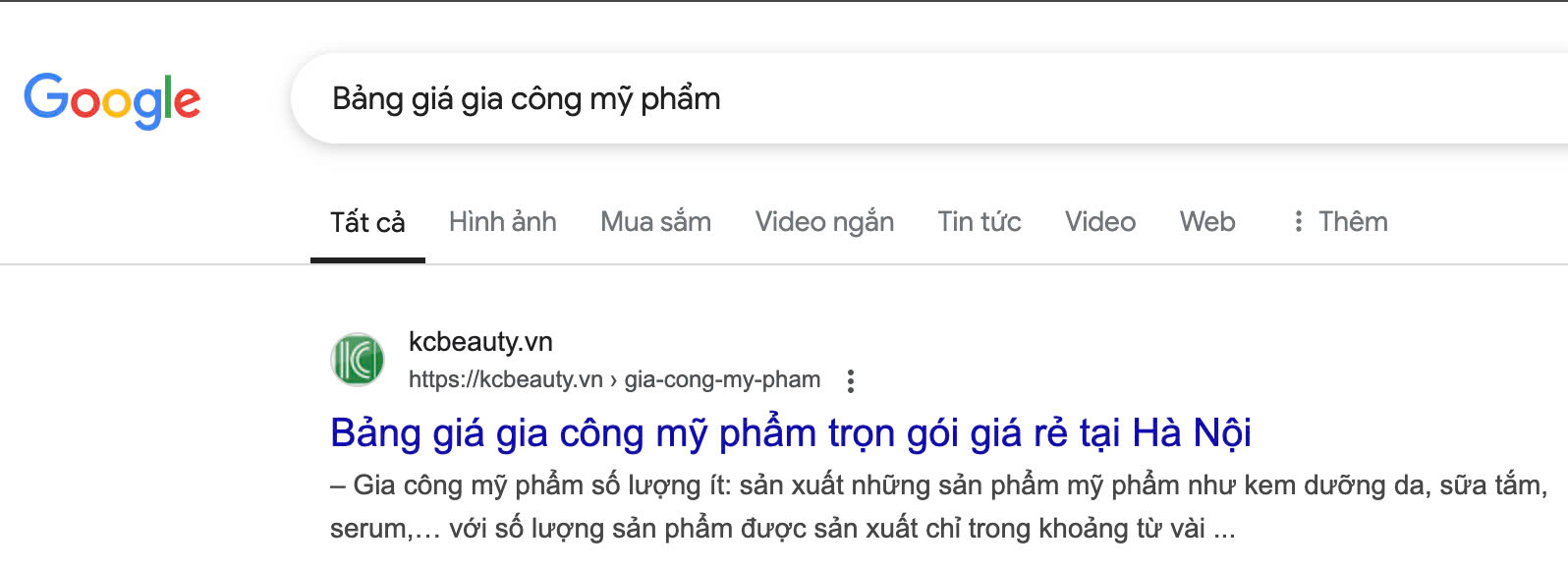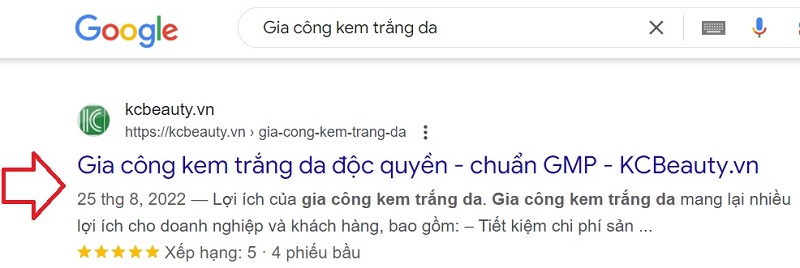Bạn đang gặp khó khăn khi truy cập Telegram?
Bạn thắc mắc tại sao Telegram bị chặn hay có phải Telegram bị cấm hoàn toàn tại Việt Nam?
Đừng lo lắng! Trong bối cảnh thông tin liên lạc và trao đổi dữ liệu trực tuyến ngày càng trở nên thiết yếu, việc một ứng dụng phổ biến như Telegram gặp trở ngại đã gây ra không ít phiền toái cho người dùng Việt Nam. Bài viết này sẽ đi sâu phân tích tình hình, lý giải nguyên nhân và cung cấp cho bạn những giải pháp chi tiết, hiệu quả nhất để tiếp tục sử dụng Telegram một cách thông suốt, an toàn và bảo mật.

1. Thực Trạng Telegram Bị Chặn/Bị Cấm Tại Việt Nam: Những Dấu Hiệu Bạn Cần Biết
Trong thời gian gần đây, nhiều người dùng Telegram tại Việt Nam đã phản ánh về việc không thể truy cập ứng dụng, gặp lỗi kết nối hoặc tốc độ truyền tải dữ liệu chậm bất thường. Đây là những dấu hiệu rõ ràng cho thấy Telegram bị chặn bởi một số nhà mạng lớn tại Việt Nam. Mặc dù chưa có thông báo chính thức nào về việc Telegram bị cấm hoàn toàn trên lãnh thổ Việt Nam, nhưng những hành động kỹ thuật từ phía các nhà mạng đang gây ra những trở ngại đáng kể cho người dùng.
Các dấu hiệu phổ biến khi Telegram bị chặn bao gồm:
- Không thể gửi/nhận tin nhắn: Tin nhắn bị treo, không gửi đi được hoặc không nhận được tin nhắn mới.
- Không thể gọi thoại/video: Cuộc gọi không thể kết nối hoặc chất lượng rất kém.
- Không thể truy cập các kênh/nhóm: Các nội dung trên kênh/nhóm không tải được hoặc tải rất chậm.
- Thông báo lỗi kết nối: Ứng dụng hiển thị thông báo lỗi “Connecting…”, “Updating…” hoặc “Connecting to proxy…” liên tục.
- Không thể đăng nhập/đăng ký tài khoản mới: Quá trình đăng nhập hoặc đăng ký bị treo.
Việc Telegram bị chặn không chỉ ảnh hưởng đến việc liên lạc cá nhân mà còn tác động lớn đến các hoạt động nhóm, cộng đồng và kinh doanh online vốn đang sử dụng Telegram như một kênh giao tiếp chính. Điều này đặt ra câu hỏi cấp bách về các giải pháp để vượt qua rào cản này.
2. Vì Sao Telegram Bị Chặn/Bị Cấm Tại Việt Nam? Phân Tích Nguyên Nhân
2.1. Kiểm Soát Thông Tin và An Ninh Mạng
- Tính năng bảo mật cao của Telegram: Telegram nổi tiếng với khả năng mã hóa đầu cuối (end-to-end encryption) cho các cuộc trò chuyện bí mật và tùy chọn ẩn danh cao. Điều này khiến cho việc giám sát và kiểm soát nội dung trao đổi trên Telegram trở nên khó khăn hơn đối với các cơ quan chức năng.
- Môi trường thông tin đa chiều: Telegram là nơi tập trung của rất nhiều kênh tin tức, nhóm thảo luận với các nội dung đa dạng, bao gồm cả những thông tin chưa được kiểm chứng hoặc có thể nhạy cảm về mặt chính trị, xã hội. Việc hạn chế truy cập có thể là một phần trong nỗ lực kiểm soát dòng thông tin và ngăn chặn sự lan truyền của tin giả hoặc nội dung không phù hợp với các quy định hiện hành.
- Ngăn chặn các hoạt động bất hợp pháp: Giống như nhiều nền tảng mã hóa khác, Telegram đôi khi bị lợi dụng cho các hoạt động bất hợp pháp như buôn bán hàng cấm, lừa đảo trực tuyến, hoặc tổ chức các hoạt động gây rối trật tự an ninh. Việc Telegram bị chặn có thể là một biện pháp để hạn chế những hành vi này.
2.2. Các Quy Định Pháp Luật và Chính Sách Mạng
- Yêu cầu lưu trữ dữ liệu: Luật An ninh mạng Việt Nam yêu cầu các công ty công nghệ cung cấp dịch vụ xuyên biên giới phải lưu trữ dữ liệu người dùng Việt Nam tại Việt Nam và đặt văn phòng đại diện. Telegram, giống như một số nền tảng quốc tế khác, có thể chưa hoàn toàn đáp ứng các yêu cầu này.
- Vấn đề về quyền riêng tư và công khai thông tin: Khả năng bảo mật và ẩn danh của Telegram có thể xung đột với các yêu cầu về công khai thông tin hoặc cung cấp dữ liệu người dùng khi có yêu cầu từ cơ quan pháp luật.
2.3. Biện Pháp Kỹ Thuật của Nhà Mạng
- Chặn địa chỉ IP: Nhà mạng có thể chặn các dải địa chỉ IP mà Telegram sử dụng.
- Chặn cổng kết nối: Các cổng (port) mà Telegram thường sử dụng để truyền tải dữ liệu có thể bị chặn.
- Thao túng DNS: Thay đổi hoặc chặn các máy chủ DNS mà Telegram sử dụng để phân giải tên miền.
- Kiểm tra gói tin sâu (Deep Packet Inspection – DPI): Đây là kỹ thuật phức tạp hơn, cho phép nhà mạng phân tích nội dung các gói tin để xác định và chặn lưu lượng truy cập của Telegram.
Hiểu rõ nguyên nhân giúp chúng ta có cái nhìn tổng quan hơn về tình hình và lựa chọn giải pháp phù hợp khi Telegram bị chặn.

3. Giải Pháp Chi Tiết Khi Telegram Bị Chặn/Bị Cấm Tại Việt Nam
Cách mở chặn Telegram miễn phí nhanh nhất
Ví dụ: Truy cập “https://mtpro.xyz/socks5” Bấm vào 1 trong số các dải IP đang hiển thị, hệ thống bật thông báo theo hình sau thì bạn click chọn “Enable” để đồng ý là có thể sử dụng được ứng dụng Telegram
Điều kiện: Máy đã cài và Mở ứng dụng Telegram
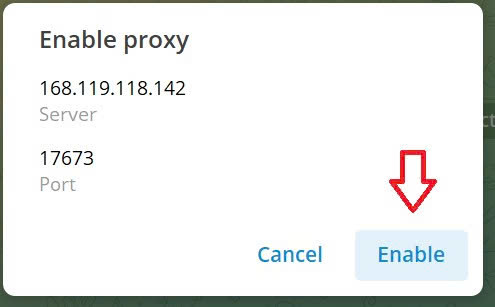
Mặc dù Telegram bị chặn gây ra nhiều trở ngại, nhưng có nhiều giải pháp kỹ thuật khác nhau để bạn có thể tiếp tục sử dụng ứng dụng này. Quan trọng là bạn cần lựa chọn giải pháp phù hợp với nhu cầu, mức độ hiểu biết kỹ thuật và đảm bảo an toàn thông tin cá nhân.
3.1. Sử Dụng VPN (Mạng Riêng Ảo) – Giải Pháp Phổ Biến và Hiệu Quả Nhất
VPN là một trong những giải pháp tối ưu và phổ biến nhất để vượt qua tình trạng Telegram bị chặn. VPN tạo ra một đường hầm mã hóa, định tuyến toàn bộ lưu lượng truy cập internet của bạn qua một máy chủ ở một quốc gia khác. Điều này giúp ẩn địa chỉ IP thực của bạn, làm cho nhà mạng không thể nhận diện được bạn đang truy cập Telegram và cho phép bạn lướt web như thể bạn đang ở quốc gia đó.
Ưu điểm của VPN:
- Hiệu quả cao: Vượt qua hầu hết các hình thức chặn.
- Bảo mật vượt trội: Mã hóa dữ liệu, bảo vệ quyền riêng tư và an toàn thông tin cá nhân của bạn khỏi sự giám sát.
- Truy cập nội dung bị giới hạn địa lý: Không chỉ Telegram, VPN còn giúp bạn truy cập các dịch vụ hoặc trang web khác bị giới hạn ở Việt Nam.
- Dễ sử dụng: Hầu hết các ứng dụng VPN đều có giao diện thân thiện, dễ cài đặt và sử dụng.
Nhược điểm của VPN:
- Ảnh hưởng đến tốc độ: Một số VPN miễn phí có thể làm chậm tốc độ internet của bạn.
- Chi phí (đối với VPN trả phí): Các dịch vụ VPN chất lượng cao thường yêu cầu phí đăng ký.
- Rủi ro bảo mật (với VPN không uy tín): Việc lựa chọn nhà cung cấp VPN kém uy tín có thể tiềm ẩn rủi ro về rò rỉ dữ liệu hoặc bị theo dõi.
Các bước sử dụng VPN để truy cập Telegram:
- Lựa chọn nhà cung cấp VPN uy tín: Đây là bước quan trọng nhất. Nên ưu tiên các dịch vụ VPN trả phí có chính sách không ghi nhật ký (no-logs policy) rõ ràng và máy chủ ở nhiều quốc gia.
- Các VPN trả phí được đánh giá cao:
- NordVPN: Nổi tiếng về bảo mật, tốc độ cao và số lượng máy chủ lớn.
- ExpressVPN: Tốc độ nhanh, dễ sử dụng, phù hợp cho người mới bắt đầu.
- Surfshark: Giá cả phải chăng, số lượng kết nối không giới hạn, tính năng bảo mật tốt.
- CyberGhost: Giao diện thân thiện, có máy chủ tối ưu cho streaming và torrent.
- ProtonVPN (có phiên bản miễn phí giới hạn): Mạnh về bảo mật, có phiên bản miễn phí khá tốt cho việc lướt web cơ bản.
- Các VPN miễn phí (cần cân nhắc): Thường có giới hạn về băng thông, tốc độ, số lượng máy chủ và có thể chứa quảng cáo hoặc bán dữ liệu người dùng. Chỉ nên dùng tạm thời hoặc cho các nhu cầu không yêu cầu bảo mật cao. Ví dụ: Windscribe (có 10GB miễn phí/tháng), TunnelBear (500MB miễn phí/tháng).
- Tải và cài đặt ứng dụng VPN: Truy cập trang web chính thức của nhà cung cấp VPN bạn chọn, tải xuống ứng dụng tương ứng với hệ điều hành của thiết bị (Windows, macOS, Android, iOS).
- Đăng nhập và kết nối: Mở ứng dụng VPN, đăng nhập tài khoản (nếu là VPN trả phí). Chọn một vị trí máy chủ (server location) ở quốc gia không bị chặn (ví dụ: Singapore, Mỹ, Nhật Bản, Hàn Quốc, các nước Châu Âu). Nhấn nút “Connect” để thiết lập kết nối VPN.
- Kiểm tra và sử dụng Telegram: Sau khi kết nối VPN thành công (thường có biểu tượng khóa hoặc thông báo VPN đang hoạt động), mở ứng dụng Telegram và kiểm tra. Bạn sẽ thấy Telegram hoạt động bình thường trở lại.
Lưu ý quan trọng khi sử dụng VPN:
- Luôn chọn VPN có chính sách bảo mật rõ ràng, không ghi nhật ký hoạt động.
- Tránh các VPN miễn phí không rõ nguồn gốc, vì chúng có thể thu thập dữ liệu cá nhân của bạn.
- Nếu tốc độ chậm, hãy thử đổi sang các máy chủ khác hoặc các giao thức VPN khác (OpenVPN, WireGuard…).
3.2. Sử Dụng Proxy (Đặc Biệt Là MTProto Proxy) – Giải Pháp Tối Ưu Cho Telegram
Proxy là một máy chủ trung gian hoạt động giữa thiết bị của bạn và internet. Khi bạn sử dụng proxy, yêu cầu truy cập Telegram của bạn sẽ được gửi đến máy chủ proxy trước, sau đó proxy sẽ chuyển tiếp yêu cầu đó đến Telegram. Điều này giúp ẩn địa chỉ IP thực của bạn và cho phép bạn vượt qua rào cản khi Telegram bị chặn.
Telegram đặc biệt hỗ trợ MTProto Proxy – một giao thức proxy được thiết kế riêng, mã hóa và tối ưu hóa cho ứng dụng này. MTProto Proxy thường ổn định và hiệu quả hơn các loại proxy thông thường khi truy cập Telegram.
Ưu điểm của Proxy (MTProto Proxy):
- Hiệu quả cao: Đặc biệt với MTProto Proxy, thường hoạt động tốt để vượt qua chặn Telegram.
- Dễ cấu hình trực tiếp trong Telegram: Không cần cài đặt ứng dụng bên ngoài phức tạp như VPN.
- Miễn phí (nếu tìm được proxy công khai): Có nhiều kênh Telegram hoặc trang web chia sẻ proxy MTProto miễn phí.
- Tiết kiệm tài nguyên: Proxy chỉ định tuyến lưu lượng Telegram, không ảnh hưởng đến toàn bộ hệ thống như VPN.
Nhược điểm của Proxy:
- Bảo mật thấp hơn VPN: Mức độ mã hóa và bảo mật có thể không bằng VPN (đặc biệt là SOCKS5 proxy).
- Không ổn định: Các proxy miễn phí có thể bị quá tải, bị chặn hoặc ngừng hoạt động thường xuyên, đòi hỏi bạn phải tìm và thay đổi proxy mới.
- Phải tìm kiếm proxy: Bạn cần chủ động tìm kiếm các địa chỉ proxy đang hoạt động.
Các bước cấu hình MTProto Proxy trong Telegram:
- Tìm kiếm MTProto Proxy:
- Cách 1 (Hiệu quả nhất): Tham gia các kênh Telegram chuyên chia sẻ MTProto Proxy (ví dụ: tìm kiếm các kênh như “Proxy MTProto”, “Free Proxy Telegram” trên Telegram Search). Các kênh này thường xuyên cập nhật danh sách proxy mới và có sẵn các nút “Connect Proxy” để bạn nhấp vào và kết nối ngay lập tức.
- Cách 2: Tìm kiếm trên Google các trang web cung cấp danh sách MTProto Proxy công khai.
- Cấu hình Proxy trong Telegram:
- Trên điện thoại (Android/iOS):
- Mở ứng dụng Telegram.
- Vào Cài đặt (Settings).
- Chọn Dữ liệu và Bộ nhớ (Data and Storage).
- Cuộn xuống tìm mục Proxy.
- Nhấn vào Thêm Proxy (Add Proxy) hoặc Cài đặt Proxy (Proxy Settings).
- Chọn loại proxy là MTProto.
- Nhập các thông tin: Máy chủ (Server), Cổng (Port), Mật mã (Secret) mà bạn đã tìm được.
- Nhấn Lưu (Save) hoặc biểu tượng dấu tích.
- Đảm bảo nút gạt “Sử dụng Proxy” (Use Proxy) đã được bật.
- Trên máy tính (Telegram Desktop):
- Mở ứng dụng Telegram Desktop.
- Vào Cài đặt (Settings).
- Chọn Nâng cao (Advanced).
- Tìm mục Loại kết nối và Proxy (Connection Type and Proxy).
- Nhấn vào Cài đặt Proxy (Proxy Settings).
- Chọn Thêm Proxy (Add Proxy).
- Chọn loại proxy là MTProto.
- Nhập thông tin Máy chủ (Server), Cổng (Port), Mật mã (Secret).
- Nhấn Lưu (Save).
- Trên điện thoại (Android/iOS):
- Kiểm tra kết nối: Sau khi cấu hình, Telegram sẽ tự động cố gắng kết nối qua proxy. Nếu thành công, bạn sẽ thấy trạng thái “Connecting…” biến mất và có thể sử dụng Telegram bình thường.
Lời khuyên: Nên lưu lại nhiều proxy MTProto để phòng trường hợp một proxy bị chặn hoặc ngừng hoạt động, bạn có thể nhanh chóng chuyển sang proxy khác.
3.3. Thay Đổi DNS – Giải Pháp Đơn Giản và Nhanh Chóng
Một trong những cách đơn giản nhất mà nhà mạng có thể sử dụng để chặn truy cập là thao túng DNS (Domain Name System). DNS dịch tên miền (ví dụ: telegram.org) thành địa chỉ IP mà máy tính có thể hiểu được. Nếu nhà mạng chặn các máy chủ DNS của Telegram hoặc chuyển hướng chúng, bạn sẽ không thể truy cập. Thay đổi DNS của bạn sang các máy chủ DNS công cộng, không bị kiểm soát, có thể giúp khắc phục tình trạng Telegram bị chặn.
Ưu điểm của việc thay đổi DNS:
- Miễn phí: Các dịch vụ DNS công cộng hoàn toàn miễn phí.
- Dễ thực hiện: Quá trình thay đổi tương đối đơn giản trên hầu hết các thiết bị.
- Không ảnh hưởng nhiều đến tốc độ: Thậm chí có thể cải thiện tốc độ duyệt web trong một số trường hợp.
Nhược điểm của việc thay đổi DNS:
- Không phải lúc nào cũng hiệu quả: Nếu nhà mạng sử dụng các phương pháp chặn phức tạp hơn (như chặn IP hoặc DPI), thay đổi DNS sẽ không đủ.
- Không bảo mật bằng VPN: Không mã hóa lưu lượng truy cập của bạn.
Các dịch vụ DNS công cộng phổ biến:
- Cloudflare DNS (1.1.1.1): Nhanh, bảo mật và chú trọng quyền riêng tư.
- Primary: 1.1.1.1
- Secondary: 1.0.0.1
- Google Public DNS (8.8.8.8): Đáng tin cậy và phổ biến.
- Primary: 8.8.8.8
- Secondary: 8.8.4.4
- OpenDNS (208.67.222.222):
- Primary: 208.67.222.222
- Secondary: 208.67.220.220
Các bước thay đổi DNS (ví dụ trên Windows và Android, các hệ điều hành khác tương tự):
- Trên Windows:
- Mở Control Panel -> Network and Internet -> Network and Sharing Center.
- Nhấp vào tên mạng Wi-Fi hoặc Ethernet đang kết nối.
- Trong cửa sổ trạng thái, chọn Properties.
- Tìm và chọn Internet Protocol Version 4 (TCP/IPv4), sau đó nhấp vào Properties.
- Chọn Use the following DNS server addresses.
- Nhập địa chỉ DNS Primary và Secondary (ví dụ: 1.1.1.1 và 1.0.0.1).
- Nhấn OK để lưu lại.
- Trên Android:
- Vào Cài đặt (Settings).
- Chọn Wi-Fi & Internet hoặc Kết nối (Connections) -> Wi-Fi.
- Nhấn giữ tên mạng Wi-Fi bạn đang kết nối và chọn Quản lý cài đặt mạng (Manage network settings) hoặc Sửa đổi mạng (Modify network).
- Trong phần cài đặt IP (IP settings), chọn Tĩnh (Static).
- Nhập địa chỉ IP, Gateway, Độ dài tiền tố mạng (Prefix length) của bạn (có thể xem trong cài đặt mạng ban đầu).
- Nhập địa chỉ DNS 1 và DNS 2 (ví dụ: 1.1.1.1 và 1.0.0.1).
- Lưu lại.
- Trên iOS:
- Vào Cài đặt (Settings) -> Wi-Fi.
- Nhấn vào biểu tượng “i” bên cạnh tên mạng Wi-Fi bạn đang kết nối.
- Cuộn xuống mục Cấu hình DNS (Configure DNS).
- Chọn Thủ công (Manual).
- Xóa các DNS hiện có và thêm DNS mới (ví dụ: 1.1.1.1 và 1.0.0.1).
- Lưu lại.
Sau khi thay đổi DNS, bạn nên khởi động lại thiết bị hoặc tắt/bật lại Wi-Fi để đảm bảo thay đổi có hiệu lực.
3.4. Sử Dụng Trình Duyệt Tor (Tor Browser) – Giải Pháp Ẩn Danh Cực Cao
Tor (The Onion Router) là một mạng lưới ẩn danh giúp người dùng duyệt web mà không bị theo dõi hoặc kiểm duyệt. Khi sử dụng Tor, lưu lượng truy cập của bạn sẽ được mã hóa và truyền qua một chuỗi các máy chủ ngẫu nhiên trên toàn thế giới, khiến việc theo dõi nguồn gốc gần như không thể. Nếu Telegram bị chặn quá mạnh, Tor có thể là một lựa chọn.
Ưu điểm của Tor Browser:
- Mức độ ẩn danh cực cao: Rất khó để theo dõi hoạt động của bạn.
- Vượt qua kiểm duyệt mạnh mẽ: Có thể truy cập hầu hết các nội dung bị chặn.
Nhược điểm của Tor Browser:
- Tốc độ rất chậm: Do lưu lượng truy cập phải đi qua nhiều máy chủ, tốc độ thường rất chậm, không phù hợp cho các hoạt động cần băng thông lớn.
- Không phù hợp cho việc sử dụng Telegram trực tiếp: Tor Browser là một trình duyệt, không phải ứng dụng để chạy Telegram client. Bạn chỉ có thể truy cập Telegram Web qua Tor Browser.
- Có thể bị nhà mạng giám sát: Mặc dù ẩn danh, nhưng việc sử dụng Tor vẫn có thể bị nhà mạng phát hiện và liệt vào danh sách đáng ngờ, dù nội dung không bị truy vết.
Cách sử dụng Tor Browser để truy cập Telegram Web:
- Tải Tor Browser: Truy cập trang web chính thức của Tor Project (https://www.torproject.org/) và tải về phiên bản phù hợp với hệ điều hành của bạn.
- Cài đặt và chạy Tor Browser: Làm theo hướng dẫn cài đặt. Sau khi cài đặt, chạy ứng dụng Tor Browser.
- Truy cập Telegram Web: Khi Tor Browser đã kết nối thành công, bạn sẽ thấy trình duyệt mở ra. Nhập địa chỉ https://web.telegram.org/ vào thanh địa chỉ để truy cập Telegram Web.
Đây là giải pháp ít được khuyến khích cho việc sử dụng Telegram hàng ngày do tốc độ chậm và không tiện lợi, nhưng có thể hữu ích trong những trường hợp đặc biệt.
3.5. Truy Cập Telegram Web Kết Hợp VPN/DNS
Nếu bạn không muốn cài đặt ứng dụng Telegram trên thiết bị hoặc đơn giản chỉ muốn kiểm tra tin nhắn, việc sử dụng Telegram Web (https://web.telegram.org/) là một lựa chọn. Tuy nhiên, nếu Telegram bị chặn, bạn vẫn sẽ cần kết hợp với VPN hoặc thay đổi DNS để truy cập được trang web này.
Ưu điểm:
- Không cần cài đặt ứng dụng Telegram trên thiết bị.
- Có thể truy cập từ bất kỳ trình duyệt nào.
Cách thực hiện:
- Bật VPN hoặc thay đổi DNS trên thiết bị của bạn theo các hướng dẫn ở mục 3.1 và 3.3.
- Mở trình duyệt web của bạn (Chrome, Firefox, Edge, Safari…).
- Truy cập địa chỉ https://web.telegram.org/.
- Đăng nhập bằng số điện thoại và mã xác nhận để bắt đầu sử dụng.
3.6. Sử Dụng Các Phiên Bản Telegram Thay Thế (Clients Không Chính Thức)
Trong một số trường hợp, các phiên bản Telegram không chính thức (client mod) có thể được tùy chỉnh để vượt qua một số hình thức chặn nhất định hoặc có tích hợp sẵn các công cụ proxy.
- Nicegram: Là một client Telegram dựa trên mã nguồn mở, thường có khả năng bỏ chặn một số kênh hoặc nội dung bị giới hạn địa lý. Nicegram đôi khi có thể hoạt động khi Telegram chính thức bị chặn.
- Telegram X: Một client thử nghiệm của Telegram, được viết lại để tối ưu hiệu suất và giao diện. Đôi khi có thể có những khác biệt nhỏ trong cách kết nối.
Lưu ý cực kỳ quan trọng:
- Việc sử dụng các phiên bản Telegram không chính thức luôn đi kèm với rủi ro bảo mật. Bạn cần rất cẩn trọng và chỉ nên tải từ các nguồn đáng tin cậy.
- Luôn kiểm tra đánh giá của người dùng và các thông tin về nhà phát triển trước khi cài đặt để tránh các ứng dụng chứa mã độc hoặc rò rỉ thông tin cá nhân.
3.7. Chia Sẻ Kết Nối Từ Thiết Bị Đã Vượt Chặn
Nếu bạn có một thiết bị (ví dụ: điện thoại) đã cài đặt VPN hoặc proxy và đang truy cập Telegram thành công, bạn có thể chia sẻ kết nối internet từ thiết bị đó cho các thiết bị khác (ví dụ: máy tính bảng, laptop).
- Tạo điểm phát sóng Wi-Fi (Hotspot): Bật VPN trên điện thoại, sau đó bật tính năng điểm phát sóng Wi-Fi. Các thiết bị khác kết nối vào điểm phát sóng này sẽ được hưởng lợi từ kết nối VPN của điện thoại.
- Chia sẻ kết nối USB Tethering: Kết nối điện thoại với máy tính bằng cáp USB, sau đó bật tính năng USB Tethering trên điện thoại. Máy tính sẽ sử dụng kết nối internet của điện thoại, bao gồm cả VPN nếu đã được kích hoạt.
Giải pháp này tiện lợi nếu bạn chỉ cần truy cập Telegram trên một thiết bị khác mà không muốn cài đặt VPN riêng lẻ cho từng thiết bị.
4. Giải Pháp Dài Hạn: Cân Nhắc Các Ứng Dụng Thay Thế Telegram
Trong trường hợp việc Telegram bị chặn trở nên quá phức tạp và các giải pháp vượt tường lửa không còn hiệu quả hoặc không tiện lợi, bạn có thể cân nhắc chuyển sang các ứng dụng nhắn tin khác. Điều này đặc biệt quan trọng nếu bạn cần một kênh liên lạc ổn định và không muốn phụ thuộc vào các giải pháp kỹ thuật phức tạp.
Dưới đây là một số ứng dụng nhắn tin phổ biến và đáng tin cậy, mỗi ứng dụng có những ưu và nhược điểm riêng:
- Zalo:
- Ưu điểm: Ứng dụng nhắn tin phổ biến nhất tại Việt Nam, tốc độ nhanh, nhiều tính năng tích hợp (gọi điện, video, thanh toán, tin tức), được hỗ trợ tốt trong nước.
- Nhược điểm: Mức độ bảo mật và quyền riêng tư chưa bằng các ứng dụng quốc tế mã hóa đầu cuối.
- WhatsApp:
- Ưu điểm: Phổ biến toàn cầu, mã hóa đầu cuối mặc định cho mọi cuộc trò chuyện, gọi thoại/video ổn định, tạo nhóm lớn.
- Nhược điểm: Thuộc sở hữu của Meta (Facebook), một số người lo ngại về chính sách dữ liệu.
- Signal:
- Ưu điểm: Được đánh giá là ứng dụng bảo mật và riêng tư nhất hiện nay, mã hóa đầu cuối mạnh mẽ cho tất cả các loại giao tiếp (tin nhắn, gọi thoại, video, nhóm), mã nguồn mở.
- Nhược điểm: Số lượng người dùng tại Việt Nam chưa bằng các ứng dụng khác, tính năng chưa đa dạng bằng Telegram.
- Viber:
- Ưu điểm: Hỗ trợ gọi thoại, video, nhóm chat, gửi file, sticker phong phú.Viber được cho là một trong những ứng dụng nhắn tin an toàn và bảo mật top đầu thế giới
- Nhược điểm: Độ phổ biến tại Việt Nam giảm sút so với trước đây.
- Line:
- Ưu điểm: Phổ biến ở châu Á, có nhiều sticker độc đáo, tích hợp nhiều dịch vụ giải trí.
- Nhược điểm: Tốc độ đôi khi không ổn định tại Việt Nam.
- Lark:
- Ưu điểm: Một nền tảng cộng tác tất cả trong một, tích hợp nhắn tin, gọi video, lịch, tài liệu, bảng tính. Phù hợp cho môi trường làm việc nhóm.
- Nhược điểm: Chưa quá phổ biến ở Việt Nam.
Việc lựa chọn ứng dụng thay thế phụ thuộc vào nhu cầu cá nhân, cộng đồng bạn tham gia và mức độ ưu tiên về bảo mật, tính năng.
5. Những Điều Cần Lưu Ý Khi Vượt Qua Chặn Telegram
Khi sử dụng các giải pháp để vượt qua tình trạng Telegram bị chặn hoặc Telegram bị cấm, bạn cần đặc biệt chú ý đến một số điểm quan trọng để đảm bảo an toàn và hiệu quả:
- Luôn ưu tiên các nhà cung cấp VPN/Proxy uy tín: Thị trường VPN/Proxy có rất nhiều lựa chọn, nhưng không phải tất cả đều đáng tin cậy. Một nhà cung cấp không uy tín có thể thu thập dữ liệu của bạn, chứa mã độc hoặc cung cấp dịch vụ kém chất lượng. Hãy tìm hiểu kỹ, đọc đánh giá và chọn các dịch vụ có chính sách bảo mật rõ ràng.
- Cẩn trọng với VPN/Proxy miễn phí: Mặc dù hấp dẫn, nhưng các dịch vụ miễn phí thường có hạn chế về tốc độ, băng thông, số lượng máy chủ và đặc biệt là rủi ro về quyền riêng tư. “Nếu bạn không trả tiền cho sản phẩm, thì bạn chính là sản phẩm” – câu nói này đặc biệt đúng trong lĩnh vực VPN/Proxy miễn phí.
- Kiểm tra tính hợp pháp: Mặc dù việc sử dụng VPN để truy cập các dịch vụ quốc tế là phổ biến, bạn nên tìm hiểu về các quy định pháp luật liên quan đến việc sử dụng internet và các công cụ vượt tường lửa tại Việt Nam để đảm bảo bạn tuân thủ các quy định hiện hành.
- Cập nhật ứng dụng thường xuyên: Luôn đảm bảo Telegram và các ứng dụng VPN/Proxy của bạn được cập nhật lên phiên bản mới nhất. Các bản cập nhật thường chứa các bản vá bảo mật và cải thiện khả năng kết nối.
- Sử dụng kết hợp các giải pháp: Đôi khi, việc kết hợp các giải pháp (ví dụ: dùng VPN sau đó đổi DNS trong VPN) có thể mang lại hiệu quả tốt hơn.
- Bảo vệ thông tin đăng nhập: Luôn bảo mật thông tin tài khoản Telegram của bạn. Kích hoạt xác thực hai yếu tố (Two-Factor Authentication – 2FA) để tăng cường bảo mật.
6. Tương Lai của Telegram Tại Việt Nam
Việc Telegram bị chặn hay Telegram bị cấm tại Việt Nam không phải là một vấn đề mới lạ đối với các ứng dụng quốc tế. Tình hình này có thể tiếp tục kéo dài hoặc thay đổi tùy thuộc vào các chính sách quản lý của Nhà nước và sự điều chỉnh từ phía Telegram.
Trong tương lai, có thể:
- Telegram sẽ tìm cách thích nghi: Để duy trì sự hiện diện tại thị trường Việt Nam, Telegram có thể cần xem xét các yêu cầu về lưu trữ dữ liệu, đặt văn phòng đại diện hoặc phối hợp với các cơ quan chức năng trong việc kiểm soát nội dung.
- Người dùng tiếp tục tìm giải pháp: Cộng đồng người dùng sẽ tiếp tục tìm kiếm và chia sẻ các giải pháp kỹ thuật để vượt qua rào cản.
- Sự phát triển của các ứng dụng thay thế: Các ứng dụng nhắn tin khác (đặc biệt là các ứng dụng trong nước hoặc các ứng dụng bảo mật cao như Signal) có thể thu hút thêm người dùng từ Telegram.
Việc Telegram bị chặn tại Việt Nam là một thực tế đang diễn ra, gây ảnh hưởng đến hàng triệu người dùng. Mặc dù chưa có thông báo chính thức về việc Telegram bị cấm hoàn toàn, nhưng các biện pháp kỹ thuật từ nhà mạng đã khiến việc truy cập trở nên khó khăn.
Tuy nhiên, với sự phát triển của công nghệ, có nhiều giải pháp hiệu quả để bạn có thể tiếp tục kết nối. Từ việc sử dụng VPN mạnh mẽ, cấu hình MTProto Proxy tối ưu cho Telegram, đến việc thay đổi DNS đơn giản hay thậm chí là cân nhắc các ứng dụng thay thế – mỗi giải pháp đều có ưu và nhược điểm riêng.
Hãy lựa chọn giải pháp phù hợp nhất với nhu cầu và hiểu biết của bạn, đồng thời luôn đặt yếu tố an toàn và bảo mật thông tin cá nhân lên hàng đầu. Hy vọng với những thông tin chi tiết và giải pháp cụ thể trong bài viết này, bạn sẽ không còn lo lắng khi Telegram bị chặn và có thể tiếp tục trải nghiệm ứng dụng nhắn tin yêu thích của mình một cách thông suốt!